wps表格如何快速填充序列号?WPS序号填充的简单方法教程
wps表格怎么快速填充序列号?在wps表格的使用中,很多时候都需要序列号来进行数据的排序,这个时候可以通过快速填充序列号来完成批量操作,那想要添加序列号,该怎添加呢?一起来看下序号填充的方法教程吧。
wps表格怎么快速填充序列号?
1、选中单元格。我们打开word文档,选中需要填充序列号的单元格。
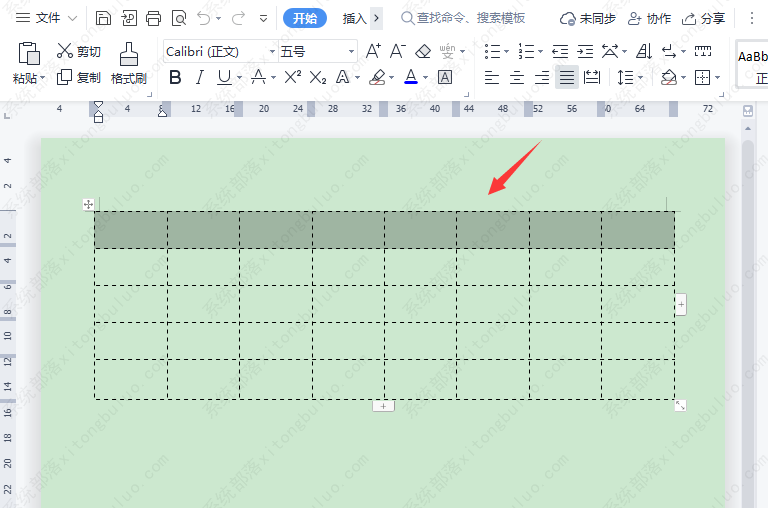
2、开始-编号。接着,我们点击【开始】找到【编号】。
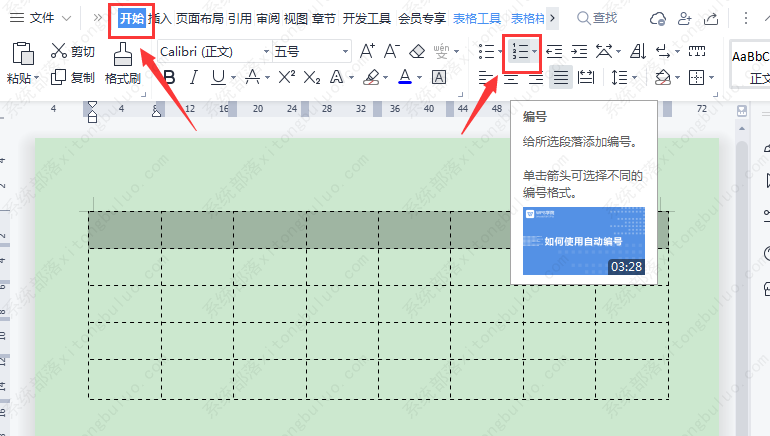
3、自定义编号。我们点击编号之后,选择为【自定义编号】。
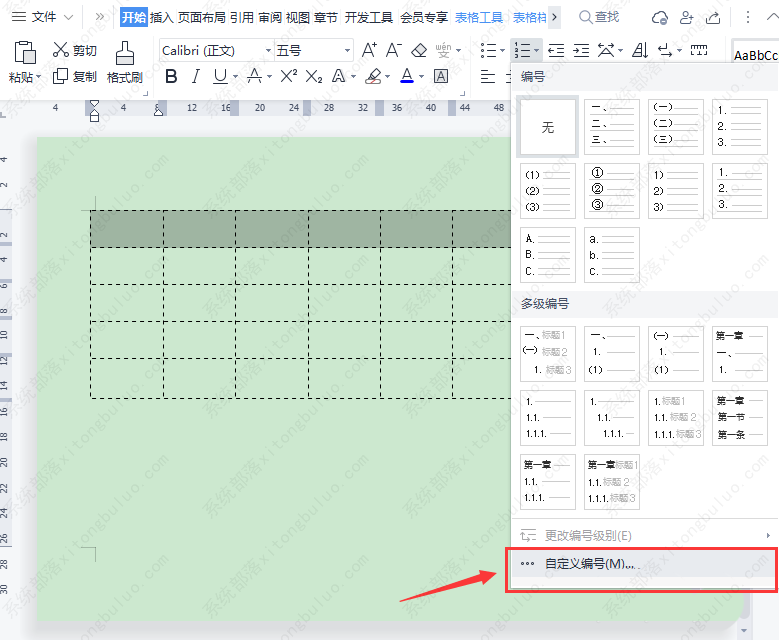
4、选择序列号,自定义。接下来,我们在编号里面选择序列号的数字样式,然后点击【自定义】。
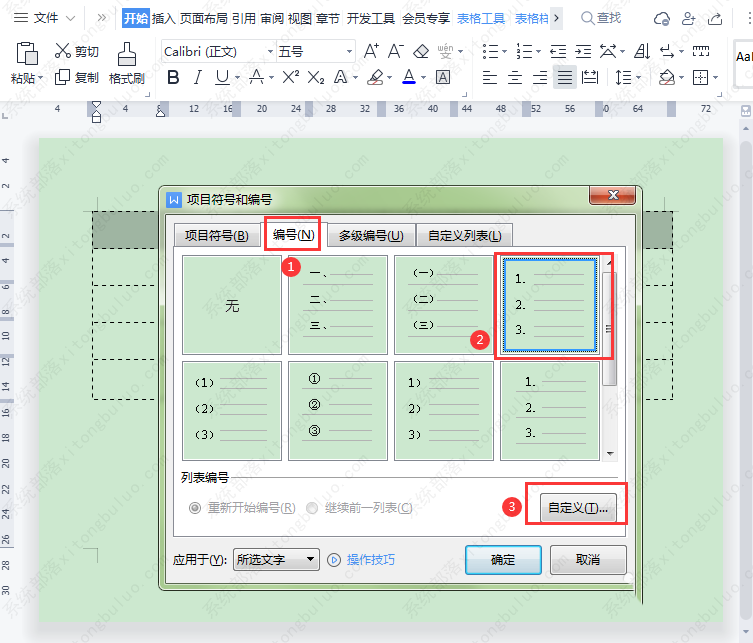
5、把编号格式的点删除掉。我们在自定义编号列表里面,把编号格式数字后的点【。】删除掉,然后点击【确定】。
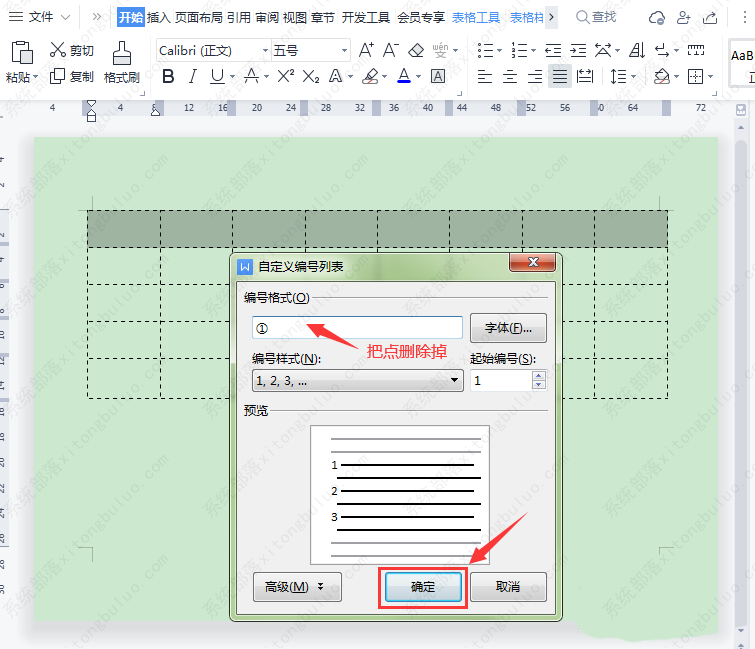
6、调整序列号大小。最后,我们调整好序列号的数字大小就完成了。
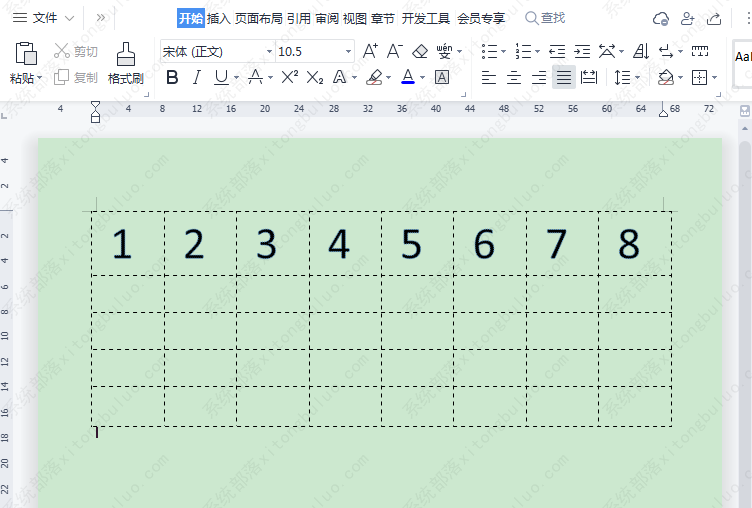
相关文章
- wps如何安装vba组件?wps安装vba插件教程
- wps表格中设置人民币大写怎么设置?wps怎么样设置人民币大写教程
- wps表格标记指定的文本内容怎么设置?
- wps表格怎么把横列变成竖列显示?wps把横排变竖排教程
- wps的ppt怎么给字体加阴影?ppt怎么制作阴影文字教程
- wps怎么删除表格中的空白行?wps表格批量删除多余的空白行教程
- wps表格一列等分多列怎么弄?wps一长列数据等分成多列教程
- wps怎么制作时间轴?用wps做横向时间轴的方法教程
- wps计算日期所在的周数怎么设置?wps计算日期所在的周数教程
- 如何在wps上手写签名?wps制作手写签名教程
- excel函数获得前几位字符怎么设置?wps表格取前几位的函数教程
- wps excel表格日期减日期等于天数怎么做?
- wps怎么剪辑音频片段?wps怎么剪辑音乐成文件教程
- wps表格如何隐藏不用的区域教程?
- wps表格中快速输入1万个序号怎么设置教程?
- wps如何隔行删除重复项内容?wps批量隔行删除数据教程







